วิธีสร้างเว็บไซต์ WordPress แบบออฟไลน์ (ใน 3 ขั้นตอนง่ายๆ)
เผยแพร่แล้ว: 2022-08-29เมื่อคุณแก้ไขเว็บไซต์ที่ใช้งานจริง การเปลี่ยนแปลงใดๆ ที่คุณทำจะถูกนำไปใช้ทันที นั่นหมายความว่า หากคุณต้องการทดลองใช้ซอฟต์แวร์เขียนโค้ดหรือซอฟต์แวร์ทดลองใหม่ๆ คุณอาจจะทำลายไซต์ของคุณและทำให้ผู้เข้าชมใหม่แปลกแยกออกไป
ในการแก้ปัญหานี้ คุณสามารถสร้างเว็บไซต์เวอร์ชันออฟไลน์ในเครื่องได้ สิ่งนี้ทำให้คุณสามารถเรียกใช้และแก้ไข WordPress โดยไม่ต้องเชื่อมต่ออินเทอร์เน็ต ด้วยการติดตั้งไซต์ของคุณบนคอมพิวเตอร์ส่วนบุคคล คุณสามารถทดสอบคุณสมบัติใหม่ เรียนรู้วิธีใช้ WordPress และทำให้การแก้ไขของคุณเป็นจริงในที่สุด
ในบทความนี้ เราจะอธิบายว่าทำไมคุณถึงต้องการสร้างไซต์ WordPress แบบออฟไลน์ จากนั้น เราจะแสดงวิธีดำเนินการนี้โดยใช้ DevKinsta มาเริ่มกันเลย!
ทำไมคุณอาจพิจารณาสร้างเว็บไซต์ออฟไลน์
หากคุณเป็นเจ้าของเว็บไซต์ คุณคงรู้อยู่แล้วว่าการดำเนินการจัดการง่ายๆ อาจส่งผลเสียต่อเนื้อหาที่ถ่ายทอดสดของคุณ บ่อยครั้ง การอัปเดตซอฟต์แวร์ การติดตั้งใหม่ และการเปลี่ยนแปลงตามโค้ดอาจทำให้เกิดการหยุดทำงานหรือปัญหาอื่นๆ
วิธีง่ายๆ วิธีหนึ่งในการหลีกเลี่ยงไม่ให้ไซต์ของคุณเสียหายคือการสร้างสภาพแวดล้อมการแสดงละคร คุณสามารถทดสอบการเปลี่ยนแปลงการพัฒนาได้อย่างปลอดภัยโดยการทำสำเนาเว็บไซต์ที่ใช้งานจริงของคุณ เมื่อใช้ Kinsta คุณสามารถตั้งค่าไซต์การแสดงละครได้ด้วยคลิกเดียว:

อย่างไรก็ตาม มีบางครั้งที่คุณอาจต้องการแก้ไขไซต์ของคุณแบบออฟไลน์ทั้งหมด ตัวอย่างเช่น หากคุณไม่มีสิทธิ์เข้าถึง Wi-Fi คุณจะไม่สามารถเปิดไซต์แสดงละครได้
โชคดีที่คุณสามารถบันทึกเว็บไซต์เวอร์ชันท้องถิ่นลงในคอมพิวเตอร์ของคุณได้ หลังจากที่คุณสร้างไซต์ WordPress แบบออฟไลน์ คุณสามารถเปลี่ยนแปลงได้โดยไม่ต้องเชื่อมต่ออินเทอร์เน็ต
หากคุณเป็นนักพัฒนาหรือนักออกแบบมืออาชีพ คุณอาจจะต้องทำงานบนเว็บไซต์ของลูกค้าแบบออฟไลน์ เมื่อคุณโคลนและทำงานในพื้นที่ คุณสามารถพัฒนาการปรับปรุงการเข้ารหัสที่ประสบความสำเร็จได้โดยไม่กระทบต่อเนื้อหาสด จากนั้น คุณสามารถส่งการเปลี่ยนแปลงเหล่านี้ไปยังไซต์เดิมได้
นอกจากนี้ เว็บไซต์ในพื้นที่สามารถเสนอวิธีการเรียนรู้วิธีใช้ WordPress อย่างมีประสิทธิภาพ หากคุณเป็นมือใหม่ คุณสามารถสร้างเว็บไซต์ออฟไลน์ใหม่ก่อนที่จะซื้อแผนโฮสติ้งหรือโดเมน สิ่งนี้สามารถลดต้นทุนได้ในขณะที่คุณทดลองกับการพัฒนา WordPress ในพื้นที่
วิธีสร้างเว็บไซต์ WordPress แบบออฟไลน์ (ใน 3 ขั้นตอน)
เมื่อคุณทราบถึงประโยชน์ของการใช้ไซต์ WordPress ในพื้นที่แล้ว เรามาพูดถึงวิธีสร้างไซต์กัน!
ขั้นตอนที่ 1: ติดตั้ง DevKinsta
แม้ว่าจะมีเครื่องมือพัฒนา WordPress ในพื้นที่ต่างๆ มากมายที่คุณสามารถใช้ได้ แต่เครื่องมือเหล่านี้อาจมีขั้นตอนการตั้งค่าที่ซับซ้อน ด้วย DevKinsta คุณสามารถสร้างสภาพแวดล้อมภายในเครื่องแรกของคุณได้ในคลิกเดียว:

นี่คือฟีเจอร์คุณภาพสูงบางส่วนที่เราสร้างไว้ใน DevKinsta:
- รองรับ PHP 7.2 – 8.0
- บูรณาการกับ MyKinsta
- การจัดการอีเมลในพื้นที่
- ตัวจัดการฐานข้อมูลในตัว
DevKinsta รองรับระบบปฏิบัติการ macOS, Windows และ Linux อย่างไรก็ตาม ก่อนที่คุณจะดาวน์โหลดเครื่องมือการพัฒนาในพื้นที่ของเรา สิ่งสำคัญคือต้องตรวจสอบให้แน่ใจว่าคอมพิวเตอร์ของคุณตรงตามข้อกำหนดเหล่านี้:
- พื้นที่ดิสก์อย่างน้อย 5GB
- RAM อย่างน้อย 1GB
- การเชื่อมต่ออินเทอร์เน็ตระหว่างการดาวน์โหลด
- เปิดใช้งานการจำลองเสมือนใน BIOS
จากนั้น ขั้นตอนการติดตั้งจะแตกต่างกันไปตามซอฟต์แวร์ของคอมพิวเตอร์ของคุณ คุณอาจต้องติดตั้ง Docker Desktop ก่อนดาวน์โหลดและเปิดไฟล์ DevKinsta DMG
ขั้นตอนที่ 2: เพิ่มไซต์ใหม่
เมื่อคุณติดตั้ง DevKinsta แล้ว คุณสามารถใช้สามวิธีในการสร้างเว็บไซต์ WordPress ในพื้นที่ได้ เพื่อให้แน่ใจว่าคุณเลือกวิธีที่เหมาะสมกับความต้องการของคุณ เรามาดูรายละเอียดแต่ละวิธีกัน
วิธีที่ 1: เพิ่มไซต์ WordPress ใหม่
หากติดตั้ง DevKinsta อย่างถูกต้อง คุณจะเห็นหน้า สร้างไซต์ใหม่ ที่นี่ คุณสามารถเพิ่มไซต์ WordPress ใหม่ นำเข้าจาก Kinsta หรือสร้างเวอร์ชันที่กำหนดเอง:

หากต้องการสร้างเว็บไซต์ WordPress ใหม่ทั้งหมดตั้งแต่เริ่มต้น ให้เลือก ไซต์ WordPress ใหม่ สิ่งนี้จะสร้างสภาพแวดล้อมในเครื่องที่กำหนดค่าด้วย Nginx, MySQL และซอฟต์แวร์ WordPress ล่าสุด
สำหรับวิธีนี้ สิ่งที่คุณต้องทำคือกรอกชื่อไซต์ ชื่อผู้ใช้ของผู้ดูแลระบบ WordPress และรหัสผ่านของผู้ดูแลระบบ WordPress จากนั้นคลิกที่ สร้างไซต์ :
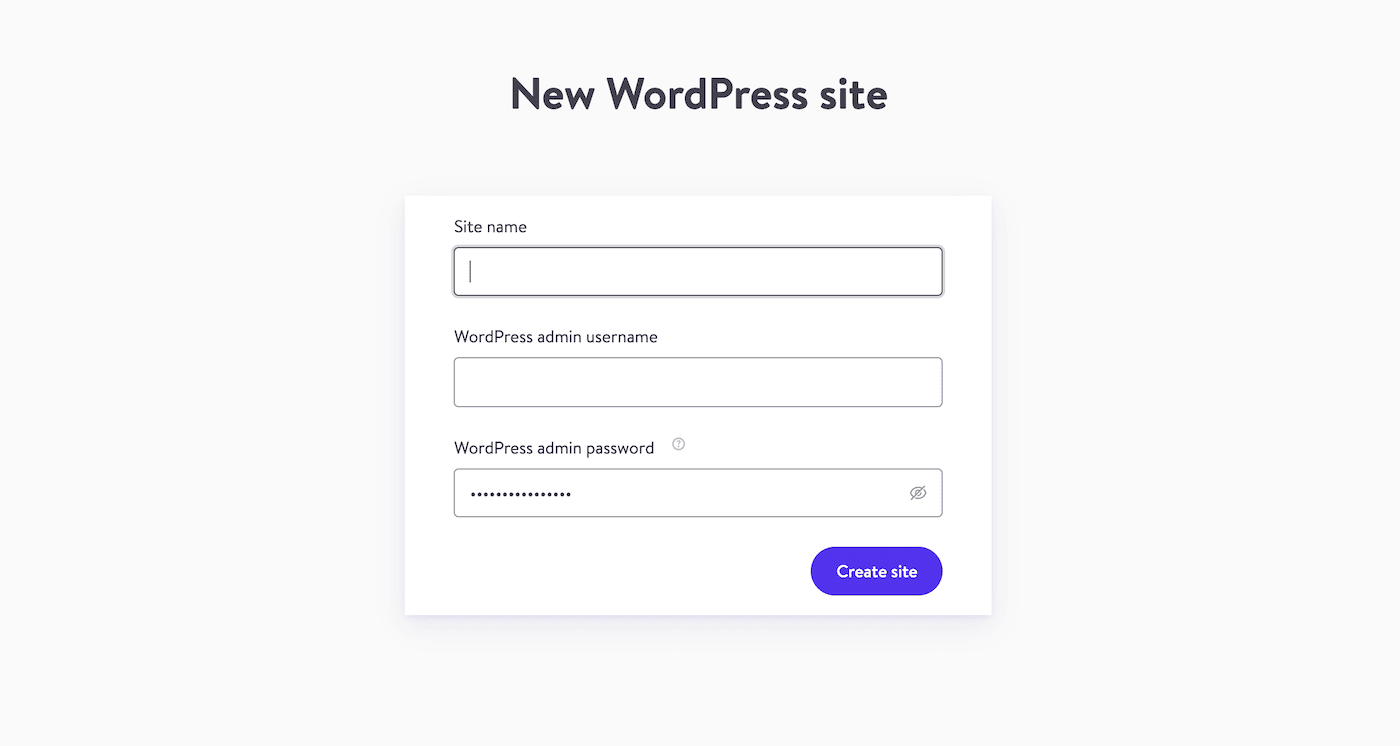
หลังจาก 30-60 วินาที DevKinsta จะสร้างไซต์ใหม่ คุณจะสามารถดูข้อมูลเกี่ยวกับฐานข้อมูลใหม่ เซิร์ฟเวอร์ เวอร์ชัน PHP และอื่นๆ:
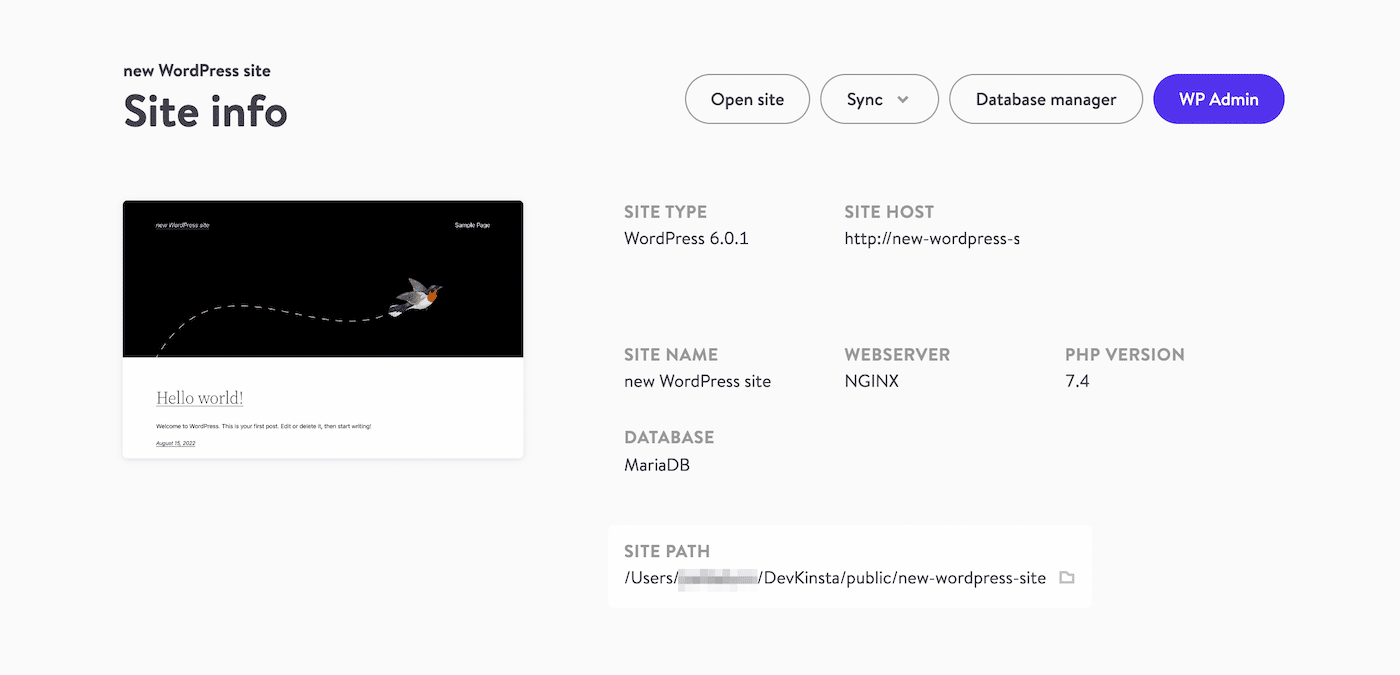
ในระหว่างขั้นตอนนี้ คุณอาจจะต้องป้อนรหัสผ่านคอมพิวเตอร์ของคุณหรือยอมรับกล่องโต้ตอบการยืนยัน ซึ่งจะทำให้ซอฟต์แวร์ทำการเปลี่ยนแปลงไฟล์ โฮสต์ ของคุณและสร้างฐานข้อมูลให้เสร็จสิ้น
วิธีที่ 2: นำเข้าเว็บไซต์ Kinsta ของคุณ
หากคุณมีแผนโฮสติ้ง Kinsta คุณสามารถโคลนเว็บไซต์ที่มีอยู่ได้ ด้วยการทำเช่นนี้ คุณสามารถผลักดันการเปลี่ยนแปลงใดๆ กลับไปสู่สภาพแวดล้อมการแสดงละครดั้งเดิมหรือไซต์จริงของคุณได้อย่างง่ายดาย ในการเริ่มต้น เลือก นำเข้าจาก Kinsta :

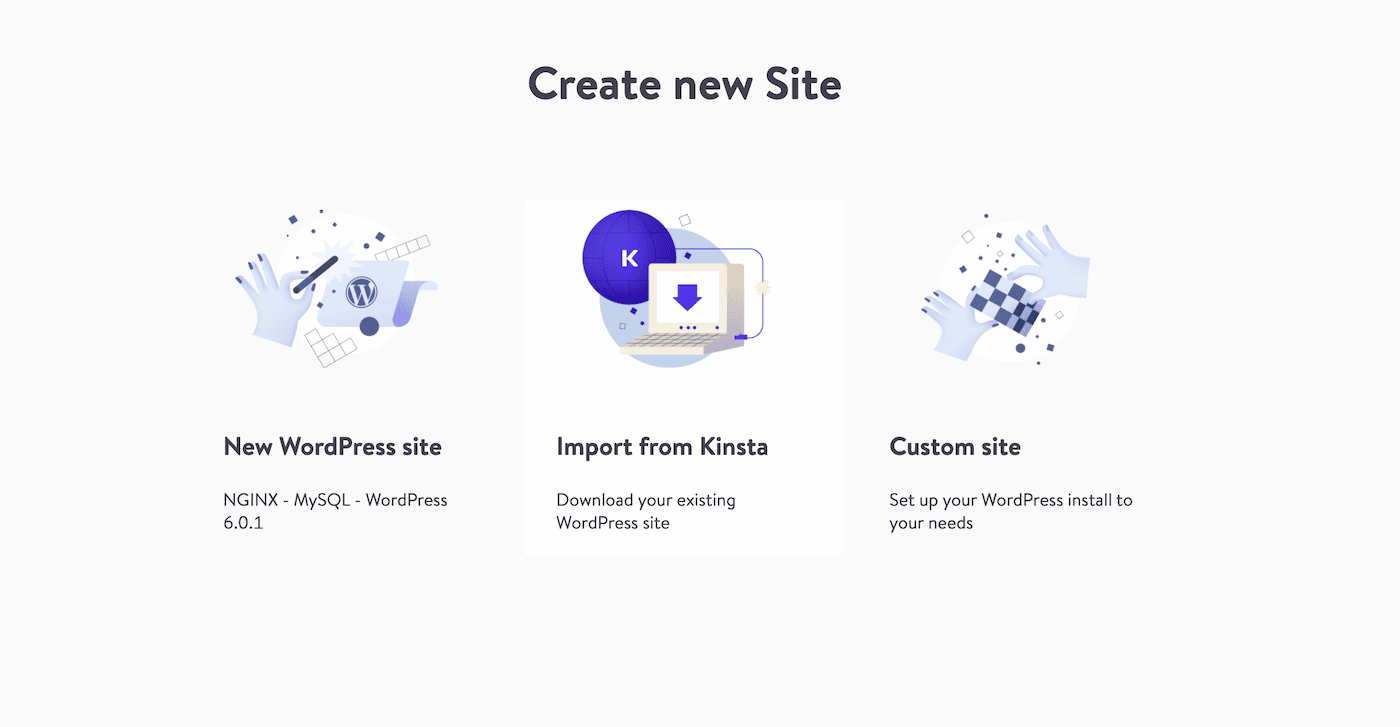
ถัดไป คุณจะต้องเชื่อมต่อบัญชี MyKinsta ของคุณ เมื่อคุณป้อนชื่อผู้ใช้และรหัสผ่านเสร็จแล้ว ให้คลิกที่ เข้าสู่ระบบ :

จากนั้นเลือกไซต์ที่คุณต้องการโคลนไปยังคอมพิวเตอร์ของคุณ เนื่องจาก DevKinsta รองรับทั้งสภาพแวดล้อมการแสดงละครและสภาพแวดล้อมจริง คุณจึงสามารถเลือกอย่างใดอย่างหนึ่ง:
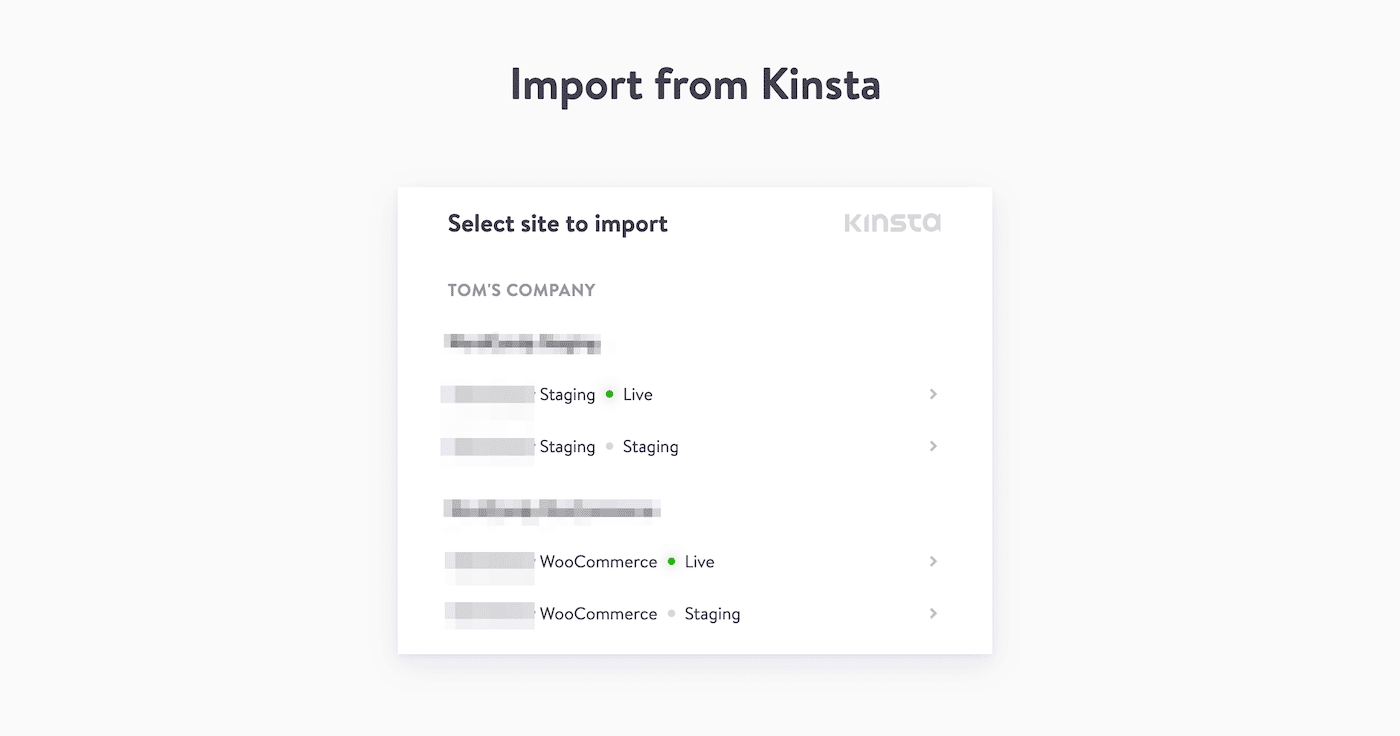
หากเว็บไซต์เป็นแบบหลายไซต์ ให้ระบุว่าใช้โดเมนย่อยหรือไดเรกทอรีย่อย คุณสามารถเลือก No multisite ได้เช่นกัน:
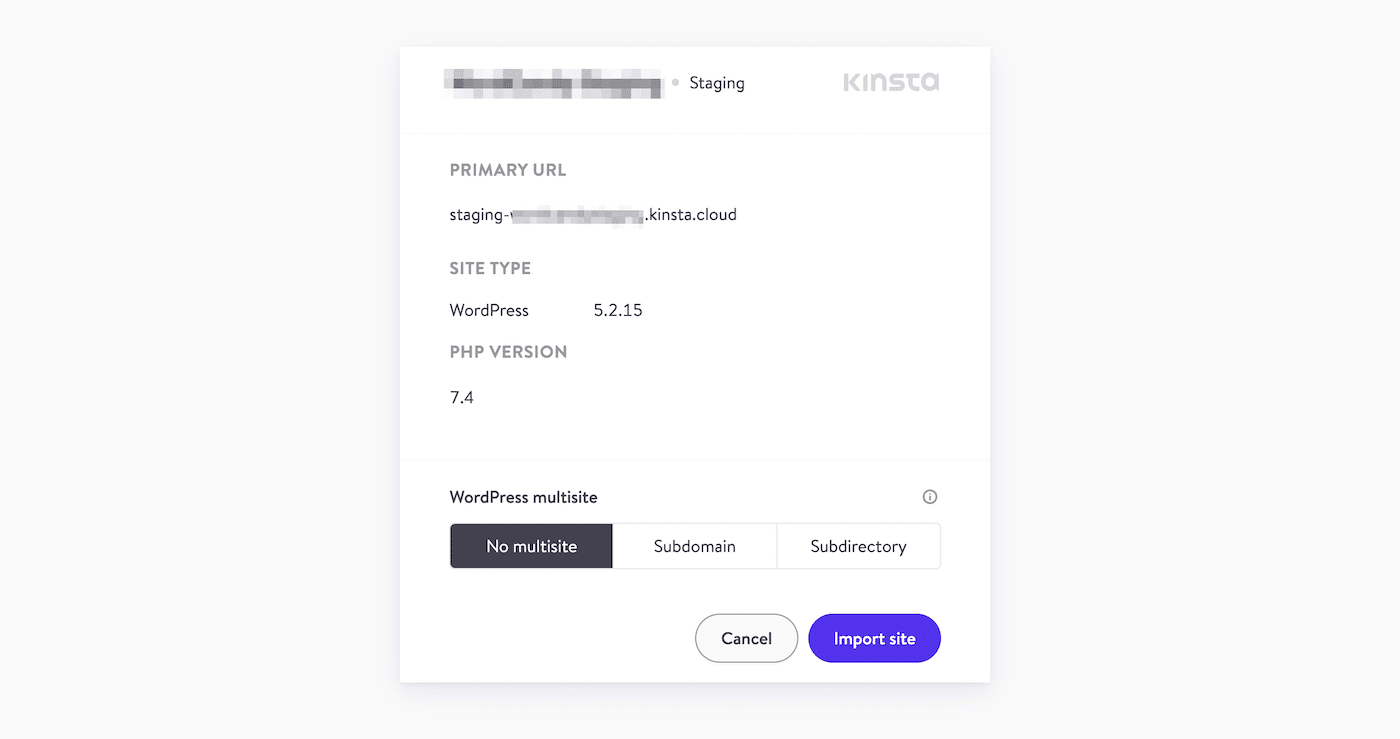
หลังจากที่คุณคลิกที่ นำเข้า ไซต์ DevKinsta จะสร้างสำเนาของเว็บไซต์ที่คุณเลือก
วิธีที่ 3: เพิ่มไซต์ที่กำหนดเอง
เมื่อคุณต้องการควบคุมการติดตั้ง WordPress ในพื้นที่ของคุณมากขึ้น คุณสามารถเลือกตัวเลือก ไซต์แบบกำหนดเอง ได้ ซึ่งจะช่วยให้คุณสามารถกำหนดการตั้งค่าเฉพาะเกี่ยวกับไซต์ได้:
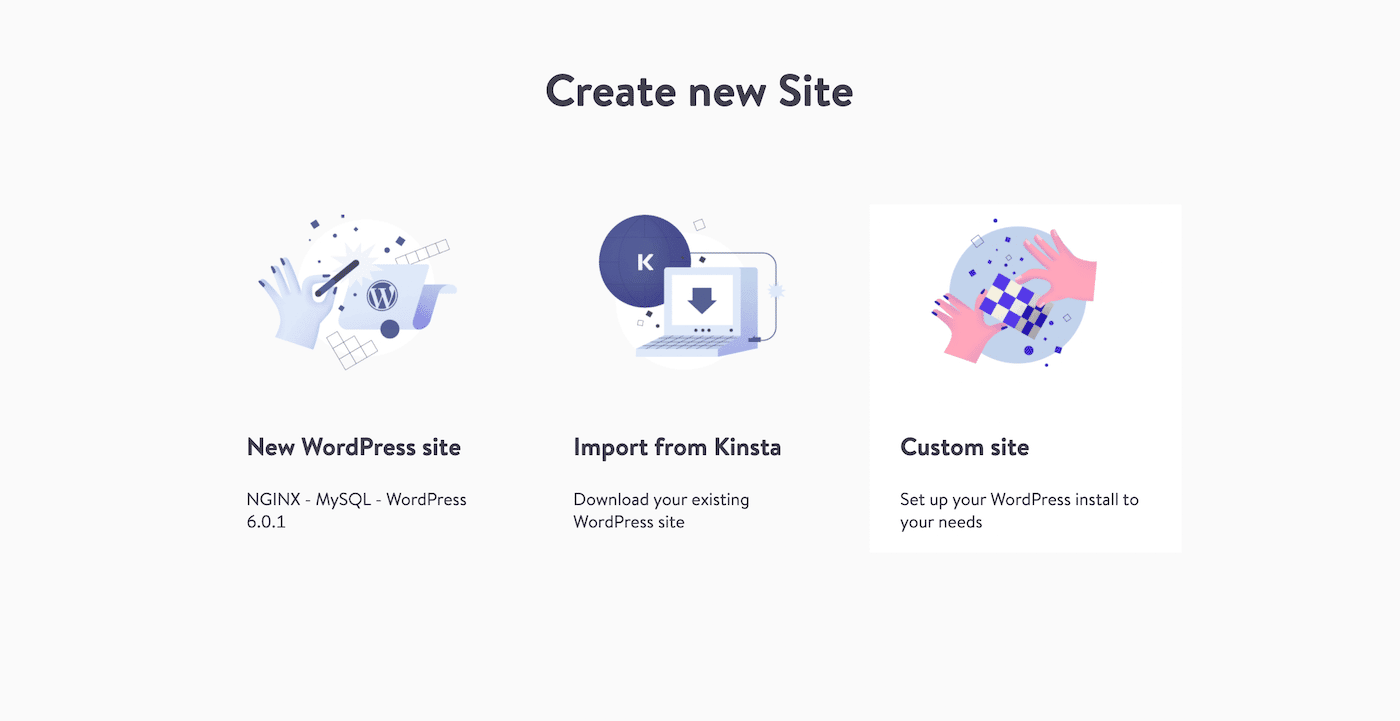
ขั้นแรก เลือกชื่อสำหรับเว็บไซต์ คุณยังสามารถตั้งชื่อฐานข้อมูลและเลือกเวอร์ชัน PHP:
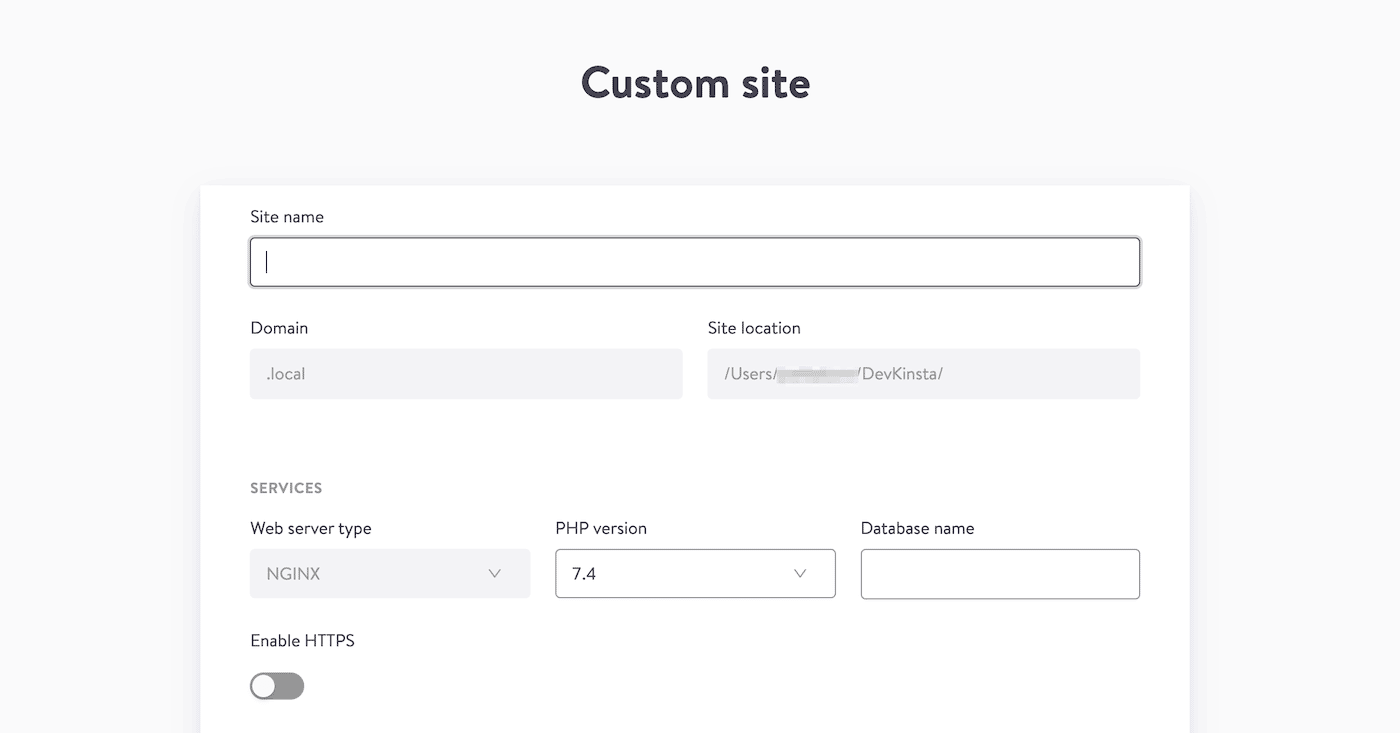
ภายใต้ รายละเอียด WordPress คุณสามารถแก้ไขชื่อไซต์ได้ เช่นเดียวกับเวอร์ชัน WordPress สุดท้าย กรอกอีเมลผู้ดูแลระบบ ชื่อผู้ใช้ และรหัสผ่าน:
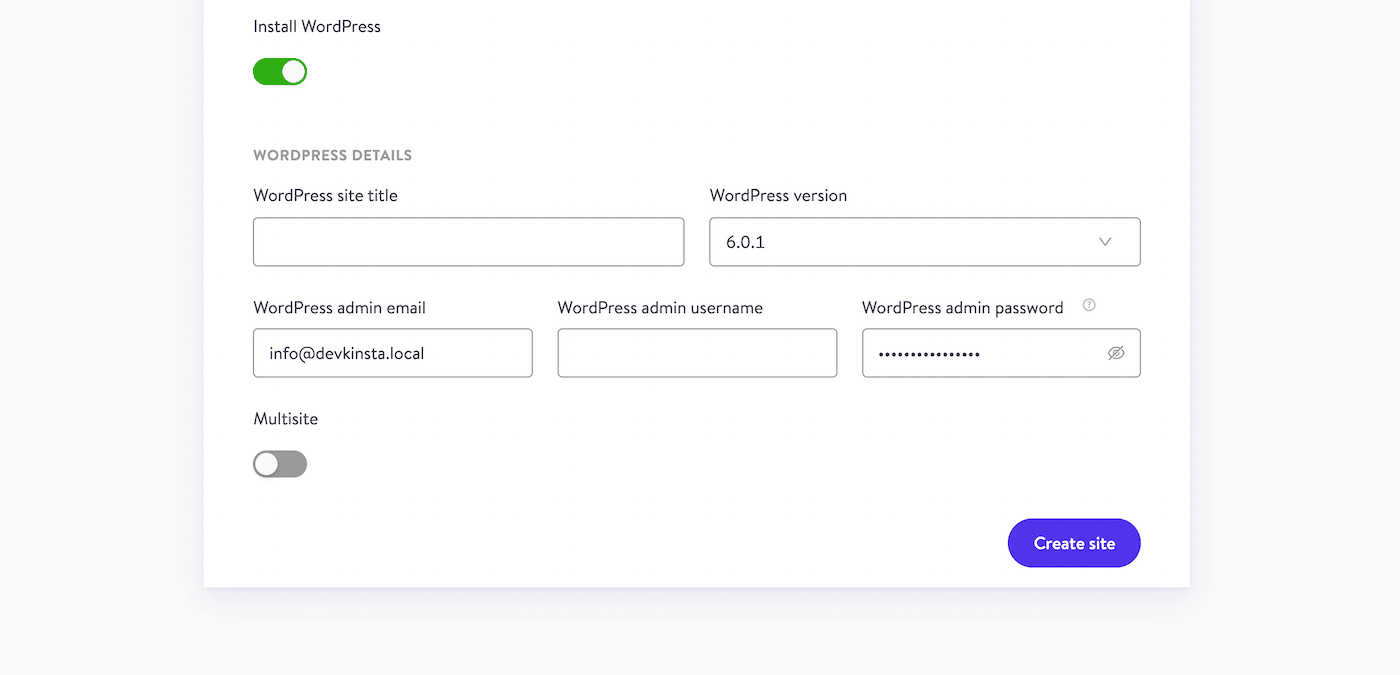
เมื่อคุณคลิกที่ Create site DevKinsta จะเพิ่มโดเมนลงในไฟล์ โฮสต์ ของคุณและตั้งค่าฐานข้อมูลใหม่ การดำเนินการนี้จะใช้เวลาเพียง 15 ถึง 20 วินาทีเท่านั้น
ขั้นตอนที่ 3: จัดการเว็บไซต์ในพื้นที่ของคุณ
หลังจากที่คุณสร้างเว็บไซต์ท้องถิ่นแล้ว คุณจะต้องรู้วิธีเข้าชมและจัดการเว็บไซต์ ด้วยวิธีนี้ คุณสามารถนำการเปลี่ยนแปลงไปใช้และประเมินว่าการเปลี่ยนแปลงนั้นประสบความสำเร็จเพียงใด ในหน้า Sites ให้คลิกที่ไอคอนลูกศรเพื่อเปิดส่วนหน้าของเว็บไซต์ของคุณ:

หากต้องการไปที่ผู้ดูแลระบบ WordPress ให้เลือกเว็บไซต์ จากนั้น ที่ด้านบนของหน้า ข้อมูลไซต์ ให้ค้นหาปุ่ม WP Admin :
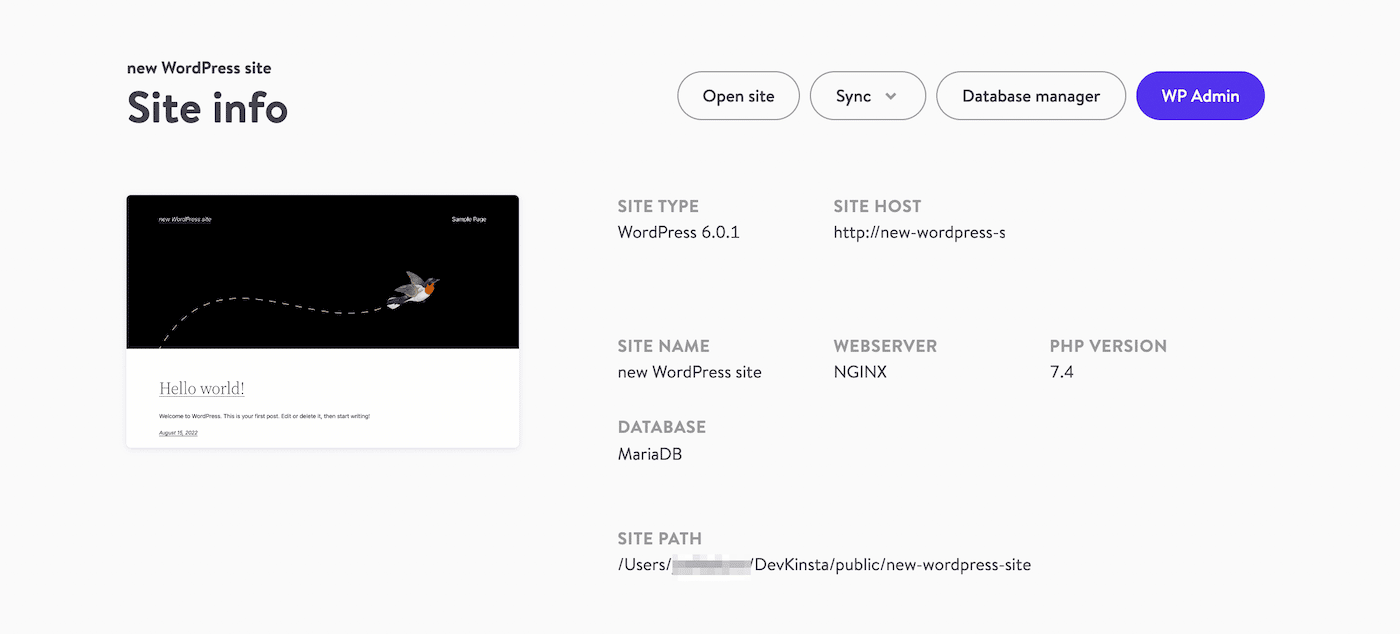
ในเบราว์เซอร์ที่สร้างขึ้น คุณสามารถกรอกข้อมูลเข้าสู่ระบบ WordPress ของคุณได้ จากนั้น คุณจะสามารถดูและแก้ไขเว็บไซต์ของคุณได้โดยใช้แดชบอร์ดของคุณ:
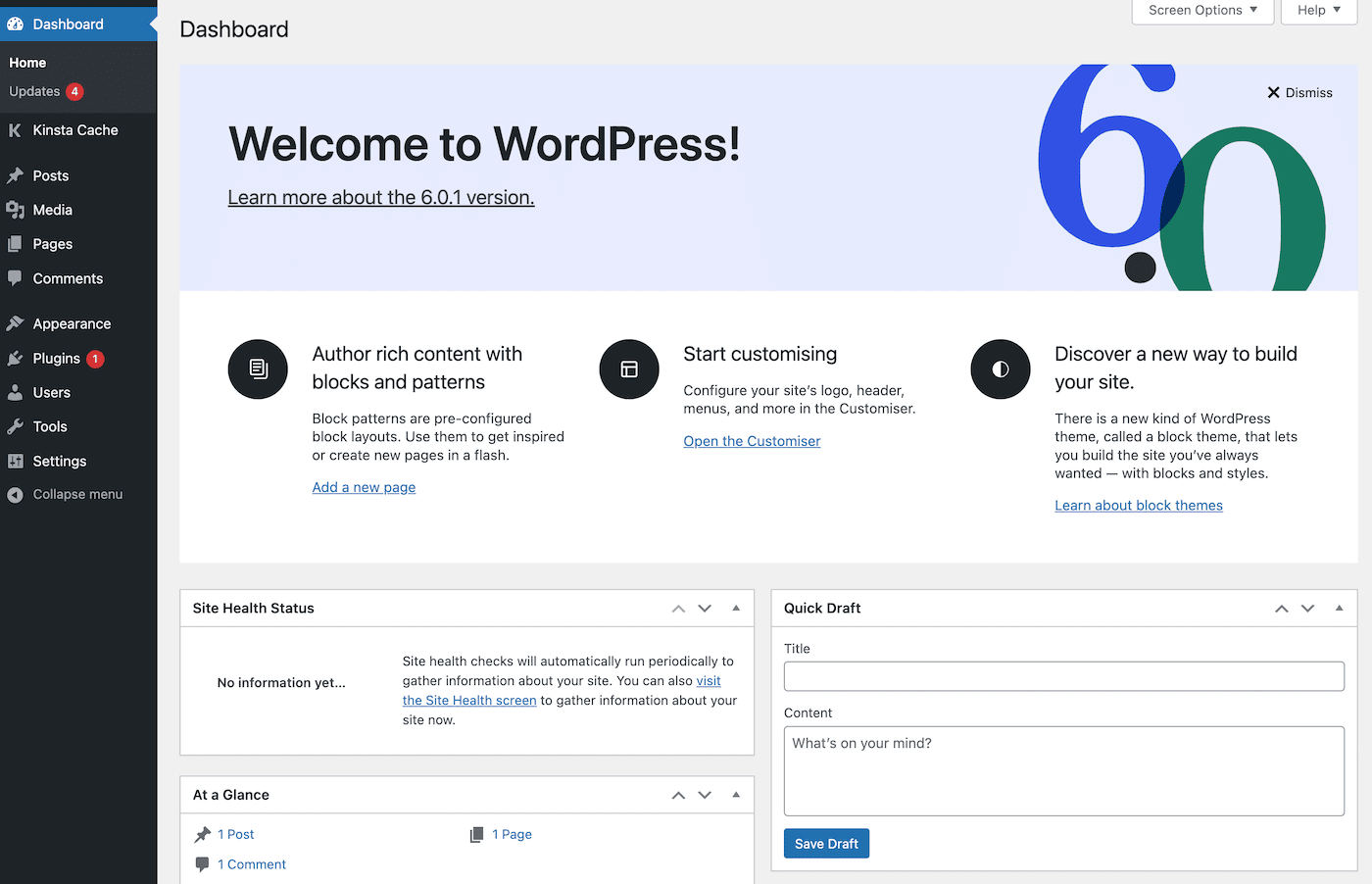
เมื่อคุณทำการเปลี่ยนแปลงแล้ว คุณสามารถกลับไปที่หน้า ข้อมูลไซต์ DevKinsta ด้วยการเลือก Sync > Push to Kinsta คุณสามารถนำการพัฒนาเหล่านี้ไปใช้กับการแสดงละครหรือไซต์สดของคุณได้ หรือคุณสามารถดึงการเปลี่ยนแปลงจาก Kinsta ไปเป็นสภาพแวดล้อมภายในเครื่องได้:

หากคุณคลิกที่ ตัวจัดการฐานข้อมูล คุณสามารถเปิดใช้ผู้ดูแลระบบในแท็บเบราว์เซอร์ได้ โดยใช้เครื่องมือนี้ คุณสามารถสร้างฐานข้อมูลใหม่ ตรวจสอบข้อมูลในตาราง แก้ไขการตั้งค่าคอลัมน์ ดำเนินการค้นหา SQL และอื่นๆ อีกมากมาย:
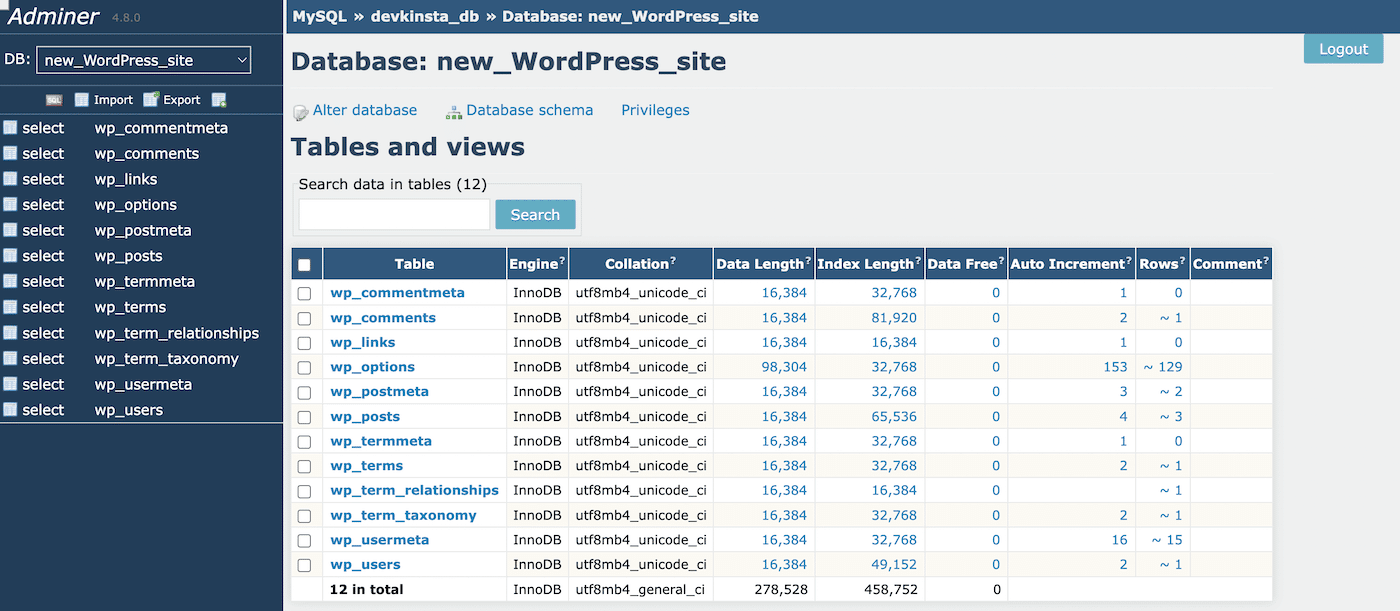
ในฐานะมือใหม่ คุณอาจต้องสร้างเว็บไซต์ WordPress ในพื้นที่เพียงแห่งเดียว อย่างไรก็ตาม หากคุณเป็นนักพัฒนาซอฟต์แวร์หรือทำงานให้กับเอเจนซี่ คุณสามารถสร้างและจัดการไซต์ต่างๆ ใน DevKinsta ได้
ใน DevKinsta แต่ละไซต์ทำงานในสภาพแวดล้อมที่มีคอนเทนเนอร์ ซึ่งหมายความว่าคุณสามารถเพิ่มโครงการได้มากเท่าที่คุณต้องการ ในการดำเนินการนี้ ให้คลิกที่ เพิ่มไซต์ ในหน้าแรก:
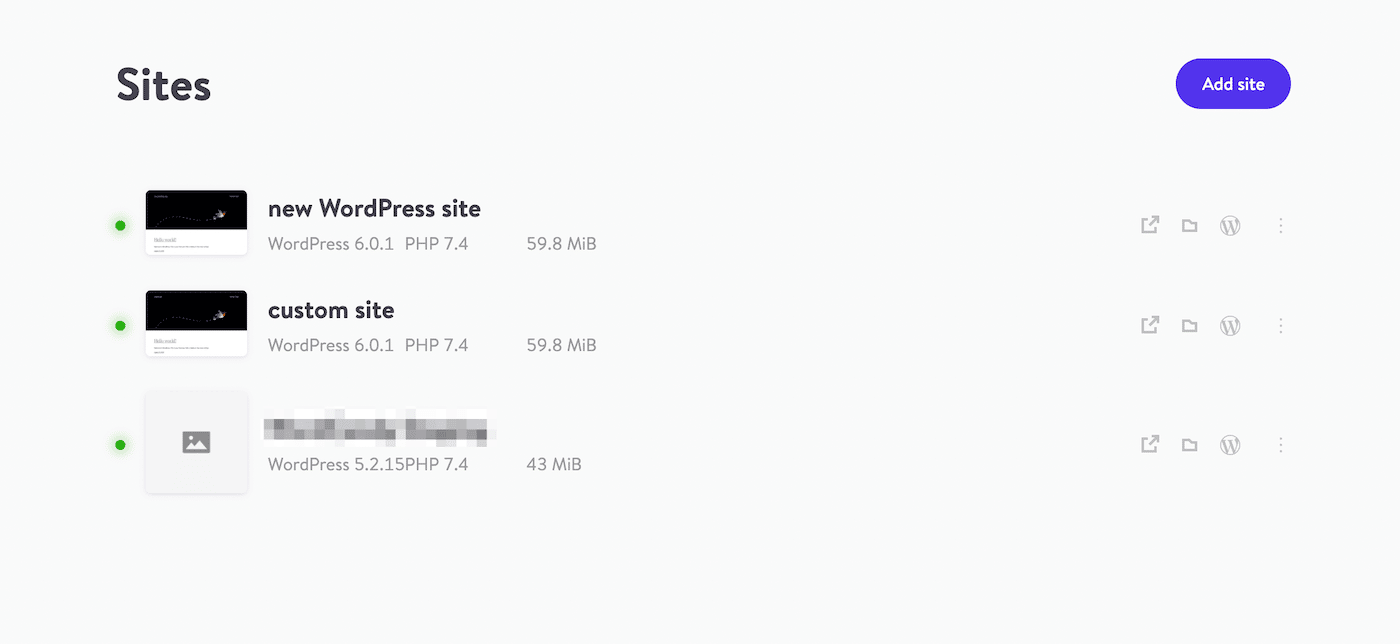
ถึงตอนนี้ คุณควรมีไซต์ WordPress ออฟไลน์ใหม่และเครื่องมือที่จำเป็นในการปรับแต่ง! สิ่งนี้สามารถช่วยคุณพัฒนาเว็บไซต์ของคุณโดยไม่ต้องใช้ Wi-Fi และหลีกเลี่ยงข้อผิดพลาดในการเขียนโค้ดแบบสด
สรุป
หลังจากที่คุณเปิดตัว WordPress เวอร์ชันในเครื่องแล้ว คุณสามารถเปิดและจัดการไซต์ของคุณได้แม้ไม่มีการเชื่อมต่ออินเทอร์เน็ต เมื่อคุณกลับมาออนไลน์อีกครั้ง คุณสามารถผลักดันการเปลี่ยนแปลงของคุณไปยังเว็บไซต์ที่ใช้งานจริงได้ ด้วยวิธีนี้ คุณสามารถทำงานพัฒนาให้เสร็จได้ตลอดเวลา
การใช้ DevKinsta การติดตั้งสภาพแวดล้อม WordPress ในเครื่องอาจเป็นกระบวนการที่ง่ายดาย ดาวน์โหลดเครื่องมือฟรีวันนี้เพื่อสร้างไซต์ทดสอบออฟไลน์ได้ในคลิกเดียว!
